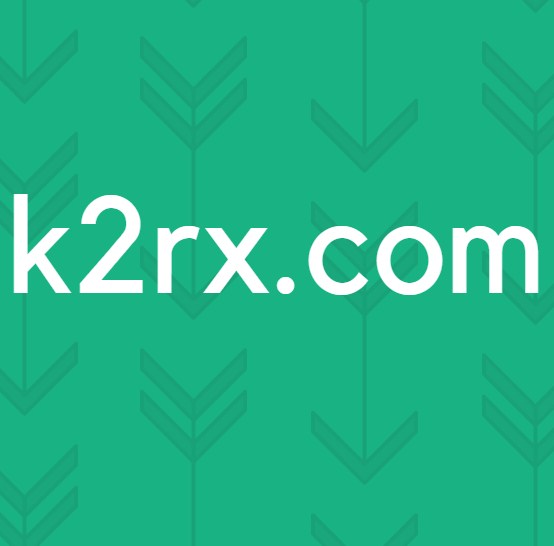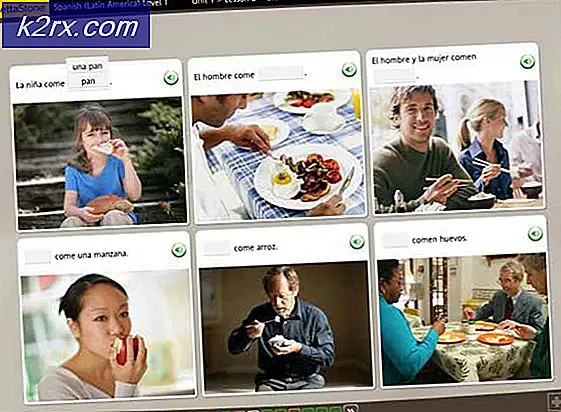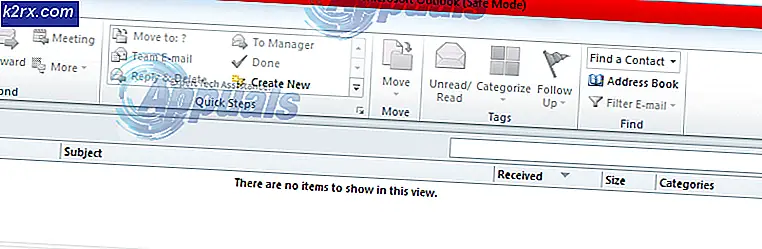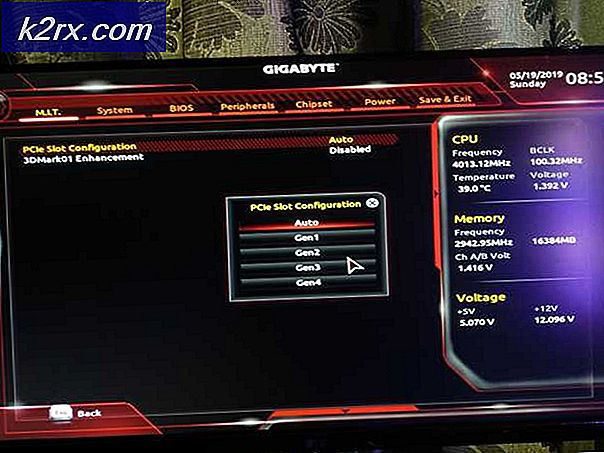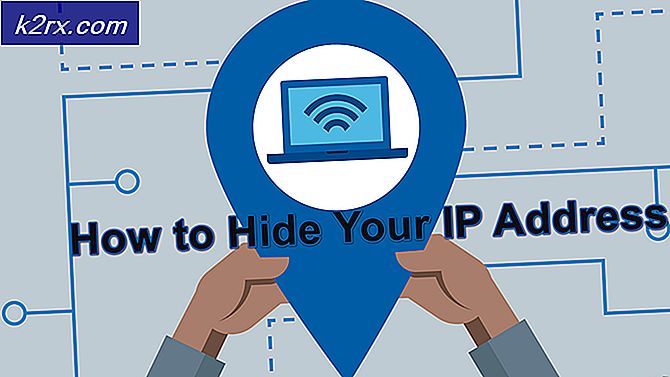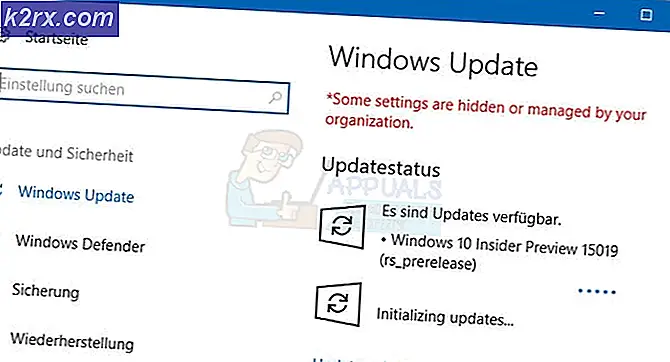Hoe Origin te repareren Er is een probleem opgetreden bij het laden van deze pagina
Sommige Windows-gebruikers komen de "Origin heeft een probleem opgetreden bij het laden van deze pagina" fout bij het starten van de Windows-toepassing van Origin. De meerderheid van de gebruikers meldt dat deze fout optreedt elke keer dat ze de applicatie proberen te starten, terwijl anderen zeggen dat het probleem aan en uit is. Het probleem lijkt niet specifiek te zijn voor een bepaalde Windows-versie, aangezien is bevestigd dat het zich voordoet op Windows 7, Windows 8.1 en Windows 10.
Wat veroorzaakt het"Origin heeft een probleem opgetreden bij het laden van deze pagina" fout?
We hebben dit specifieke probleem onderzocht door te kijken naar verschillende gebruikersrapporten en de reparatiestrategieën die vaak worden gebruikt om het"Origin ondervond een probleem bij het laden van deze pagina" fout. Het blijkt dat er verschillende mogelijke boosdoeners zijn die dit probleem kunnen veroorzaken:
Als u momenteel hetzelfde probleem tegenkomt, biedt dit artikel u verschillende strategieën voor probleemoplossing waarmee u het probleem mogelijk kunt oplossen. Hieronder vindt u verschillende mogelijke oplossingen die andere gebruikers in dezelfde situatie met succes hebben gebruikt om dit probleem te omzeilen. Elke methode die hieronder wordt weergegeven, wordt door ten minste één betrokken gebruiker als effectief bevestigd.
Als u zo efficiënt mogelijk wilt blijven, raden we u aan de methode te volgen in de volgorde waarin ze worden gepresenteerd, aangezien ze zijn gerangschikt op efficiëntie en ernst. Ongeacht de boosdoener die het probleem veroorzaakt, zou een van de onderstaande oplossingen het probleem voor u moeten oplossen.
Methode 1: de status van de servers van Origin verifiëren
Het is mogelijk dat u geen controle heeft over het probleem, dus het is belangrijk om u aan deze methode te houden en de status van Origin-servers te verifiëren voordat u het probleem probeert op te lossen met een andere oplossing. De"Origin heeft een probleem opgetreden bij het laden van deze pagina" fout kan buiten uw controle liggen, in het geval dat de servers uitvallen of onderhoud ondergaan.
Dus, voordat u naar de andere mogelijke oplossingen hieronder springt, bezoekt u deze links (hier & hier) om de status van de Origin-services te controleren. Het is ook een goede gewoonte om te controleren EA's Twitter-account of de Reddit-hub voor enig bewijs van onderhouds- of uitvalproblemen.
Als uw onderzoek geen problemen aan het licht heeft gebracht, is het probleem waarschijnlijk beperkt tot uw computer. Ga in dat geval naar de volgende methode hieronder.
Methode 2: de oorspronkelijke cache verwijderen
Een van de meest effectieve oplossingen voor het oplossen van"Origin ondervond een probleem bij het laden van deze pagina" fout is om de Origin-gegevensmap te openen en de cachebestanden daar te verwijderen. Verschillende getroffen gebruikers dat ze Origin zonder problemen konden openen na het uitvoeren van deze reparatiestrategie en het opnieuw opstarten van hun computer.
Hier is een korte handleiding voor het verwijderen van de Origin-cachebestanden:
- druk op Windows-toets + R om een dialoogvenster Uitvoeren te openen. Typ vervolgens "% AppData% \ Origin" en druk op Enter om de cachemap van Origin te openen.
- Zodra u de Origin-cachemap bereikt, selecteert u alles, klikt u met de rechtermuisknop en kiest u Verwijderen om elk tijdelijk bestand te verwijderen.
- Start uw computer opnieuw op en kijk of het"Origin heeft een probleem opgetreden bij het laden van deze pagina" fout is opgelost zodra de volgende keer opstarten is voltooid.
Als hetzelfde foutbericht nog steeds wordt weergegeven wanneer u Origin start, gaat u naar de volgende methode hieronder.
Methode 3: Origin uitvoeren met beheerdersrechten
Het blijkt dat een andere mogelijke reden die dit probleem zou kunnen veroorzaken, onvoldoende rechten zijn die aan Origins zijn verleend. Als de UAC-instellingen (User Account Control) op uw computer strikt zijn, is de kans groot dat Origins niet genoeg machtigingen krijgt om normaal te functioneren, tenzij u uw computer dwingt om dit te doen.
Verschillende getroffen gebruikers hebben gemeld dat ze Origin eindelijk konden starten zonder het"Origin heeft een probleem opgetreden bij het laden van deze pagina" fout na het wijzigen van de hoofdinstellingen van het uitvoerbare bestand om altijd te starten met beheerderstoegang.
Om te testen of dit scenario van toepassing is, klikt u met de rechtermuisknop op het uitvoerbare bestand Origin.exe en kiest u: Als administrator uitvoeren. Als de fout niet meer optreedt, volgt u de onderstaande stappen om de wijziging definitief te maken.
Hier is een korte handleiding om dit te doen:
- Klik met de rechtermuisknop op de hoofdoorsprong en kies Eigendommen vanuit het contextmenu.
- Als je eenmaal bij het Origin Properties-scherm bent, selecteer je het Compatibiliteit tabblad en vink het vakje aan dat is gekoppeld aan Voer dit programma uit als beheerder.
- Klik Van toepassing zijn om de wijzigingen op te slaan en het Eigendommen venster.
- Start de Origin-winkel en kijk of het probleem is opgelost.
Als het probleem met deze methode niet is opgelost of als de stappen niet van toepassing zijn op uw huidige situatie, gaat u naar de volgende methode hieronder.
Methode 4: Origin opnieuw installeren en de map Origin verwijderen
Als u de"Origin heeft een probleem opgetreden bij het laden van deze pagina" fout bij het starten van Origin vanuit de Windows-applicatie, kan deze methode helpen. Verschillende gebruikers die hetzelfde probleem tegenkomen, zijn erin geslaagd het probleem op te lossen door de inhoud van de Origin-map te verwijderen en de toepassing volledig te verwijderen.
Opmerking: Deze methode heeft een grote kans om te werken als je de bètaversie van Origin gebruikt. Het heeft
De algemene consensus is dat de Origin-map bestanden moet bevatten die zeer vatbaar zijn voor corruptie. Hier is een korte handleiding over het opnieuw installeren van Origin, het verwijderen van de Origin-map en het opnieuw installeren van de applicatie:
- druk op Windows-toets + R om een Rennen dialoog venster. Typ vervolgens "Appwiz.cpl" en druk op Enter om de te openen Programma's en bestanden venster.
- Binnen in de Programma's en onderdelen venster, blader door de lijst met applicaties en zoek Oorsprong. Zodra u het ziet, klikt u er met de rechtermuisknop op en kiest u Verwijderen.
- Volg de instructies op het scherm om het verwijderen te voltooien en sluit het Programma's en onderdelen scherm zodra het proces is voltooid.
- Start je computer opnieuw op.
- Zodra de opstartprocedure is voltooid, navigeert u naar deze locatie en verwijdert u de volledige Origin-map:
C: \ Program Files (x86)
Opmerking: Als je Origin op een aangepaste locatie hebt geïnstalleerd, navigeer dan daarheen.
- Bezoek deze link (hier) en klik op het Downloaden knop onder Windows om de nieuwste versie te downloaden.
- Nadat het installatieprogramma is gedownload, opent u het en volgt u de instructies op het scherm om de installatie te voltooien.
- Start de Origin-winkel en kijk of het probleem is opgelost.
Als u nog steeds dezelfde fout ondervindt of als deze methode niet van toepassing was op uw situatie, gaat u verder met de volgende methode hieronder.
Methode 5: Uw browsercache opschonen
Als je dit probleem tegenkomt terwijl je vanuit je browser toegang probeert te krijgen tot de Origin-winkel, kun je het probleem mogelijk oplossen door het cachegeheugen van je browser te wissen. Verschillende gebruikers die hetzelfde probleem hebben ondervonden, hebben gemeld dat het"Origin ondervond een probleem bij het laden van deze pagina" fout deed zich niet meer voor.
Aangezien de stappen voor het wissen van cookies van browser tot browser verschillen, raden we u aan een hulpprogramma te gebruiken dat cookies automatisch kan verwijderen, ongeacht welke browser u gebruikt.
Hier is een korte handleiding over het installeren en gebruiken van Ccleaner om de browsercache te verwijderen:
- Bezoek deze link (hier) en installeer de gratis versie van CCleaner via een haalbare downloadlink.
- Wanneer het uitvoerbare installatiebestand is gedownload, opent u het en volgt u de instructies op het scherm om de software op uw systeem te installeren.
- Zodra de installatie is voltooid, opent u de Ccleaner-applicatie.
- Selecteer in Ccleaner Aangepast schoon uit het verticale menu aan de linkerkant.
- Selecteer vervolgens het Toepassingen tab om alles opzij te zetten voor de items die betrekking hebben op uw browser.
- Klik op Run Cleaner en klik vervolgens op Doorgaan met om het proces van het verwijderen van uw browsercookies te starten.
- Wanneer het proces is voltooid, sluit u Ccleaner en opent u de webversie van Origin in de browser die voorheen het "Origin heeft een probleem opgetreden bij het laden van deze pagina"fout.
Methode 6: Voorkomen dat Antivirus Origin blokkeert (indien van toepassing)
Als u een overbezorgde antivirussuite gebruikt, is het ook mogelijk dat Origins hierdoor niet meer met de buitenwereld kan communiceren, waardoor de"Origin heeft een probleem opgetreden bij het laden van deze pagina"fout. Dit probleem komt vaker voor dan je zou denken, maar het komt alleen voor bij antivirussuites van derden - Windows Defender zal dit probleem niet veroorzaken.
Als je een antivirussuite van derden gebruikt en je ondervindt dit probleem, schakel dan de realtime bescherming van je AV uit en start Origin opnieuw. Als het probleem zich niet meer voordoet, kunt u op twee manieren vooruit:
- Voeg het uitvoerbare bestand Origin (Origin.exe) toe aan de uitzonderingslijst (witte lijst) om ervoor te zorgen dat het niet wordt geblokkeerd door uw AV - De stappen om dit te doen zijn specifiek voor elke AV van een derde partij. U kunt online zoeken naar specifieke instructies.
- Verwijder de antivirus van derden die u gebruikt en gebruik Windows Defender - Veel gebruikers hebben gemeld dat Windows Defender Origins niet blokkeert, dus overschakelen naar het standaardbeveiligingsprogramma zou het probleem moeten oplossen als een AV van derden dit momenteel veroorzaakt.
Methode 7: VPN-applicatie verwijderen (indien van toepassing)
Zoals verschillende gebruikers hebben gemeld, is de"Origin ondervond een probleem bij het laden van deze pagina"fout kan ook optreden als je een VPN-client gebruikt die niet door Origin is goedgekeurd. In dit geval kunt u het probleem oplossen door de juiste stappen te nemen om de VPN-toepassing te verwijderen en uw computer opnieuw op te starten.
Met deze procedure wordt de Origin-verbinding vernieuwd en wordt het probleem opgelost als het eerder werd veroorzaakt door een VPN-toepassing. Hier is een korte handleiding om dit te doen:
- Druk op Windows-toets + R om een Rennen dialoog venster. Typ vervolgens "Appwiz.cpl" en druk op Enter om de te openen Programma's en onderdelen scherm.
- Als u daar eenmaal bent aangekomen, bladert u door de lijst met applicaties en zoekt u de VPN-provider die u momenteel hebt geïnstalleerd.
- Klik met de rechtermuisknop op uw VPN-oplossing en kies Verwijderen. Volg daarna de instructies op het scherm om het verwijderen te voltooien.
- Start de computer opnieuw op wanneer de procedure is voltooid en kijk of het"Origin heeft een probleem opgetreden bij het laden van deze pagina"fout is nu opgelost.